Billedfiler kan blive beskadiget, når de downloades eller importeres fra kamera- og mobilenheder. Når et billede er beskadiget, kan der opstå en fejlmeddelelse i et billedredigeringsprogram eller en billedfremviser, der angiver, at softwaren ikke kan åbne filen.
Du kan rette et korrupt billede online og med filreparationssoftware. Hvis du ikke kan åbne et beskadiget billede med Windows-software, skal du tjekke nogle af nedenstående beslutninger.
Fix korrupte billeder online ved hjælp af disse værktøjer
- Åbn billedet med alternativ fotoredigeringssoftware
- Løs billedet med OfficeRecovery Web Tool
- Reparer beskadigede GIF-filer på Ezgif
- Konverter billedet til et alternativt filformat
- Fix billedet med tredjeparts software
1. Åbn billedet med alternativ fotoredigeringssoftware
Prøv først at åbne billedet med alternativ fotosoftware. Et billede er ikke nødvendigvis ødelagt, hvis en fotoredigerer ikke åbner den. Det kan være tilfældet, at softwaren ikke understøtter billedets filformat. De fleste billedredigeringsprogrammer åbner JPEG-, PNG- og GIF-filer, men der er et par andre billedformater, der ikke understøttes så bredt.
2. Fix billedet med OfficeRecovery Web Tool
Du kan rette korrupte billeder med OfficeRecovery webapp. Denne app retter korrupte JPEG-, GIF-, BMP-, PNG-, TIFF- og RAW-billedfiler. Bemærk, at appen OfficeRecovery har et gebyr på $ 9, 99 for at downloade en fast fil. Det giver også demo output, men disse billeder indeholder ekspansive vandmærker, der dækker det meste af billedet. Du kan rette korrupte billeder med OfficeRecovery webværktøjet som følger.
- Åbn OfficeRecovery web app på denne side.
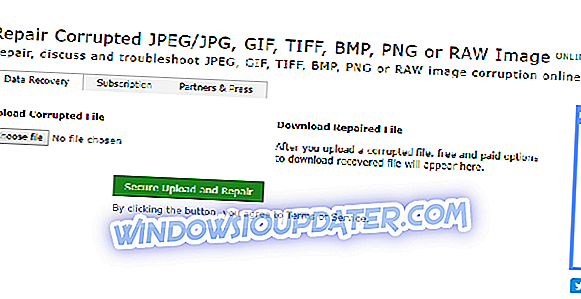
- Klik på knappen Vælg fil for at vælge det beskadigede billede, der skal rettes.
- Tryk på knappen Sikker opload og reparation .
- Klik derefter på Hent den reparerede fil for at åbne siden, der vises direkte nedenfor.
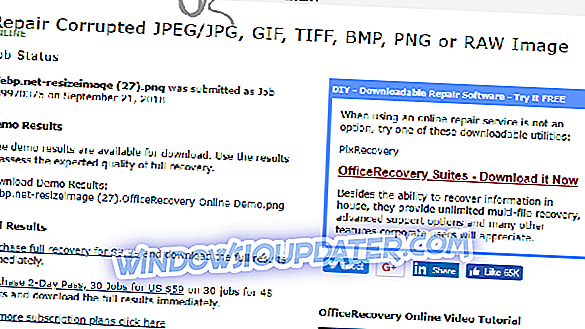
- Klik på filtitel for at gemme demobildet i en mappe.
- Klik på Køb fuld gengivelse for $ 9, 99 for at bestille det fuldt faste billede.
3. Reparer beskadigede GIF-filer på Ezgif
Ezgif.com-webstedet indeholder en reparationsbeskadiget GIF-filwebapp, der indeholder nogle muligheder for at fastsætte GIF-billeder. Det er en frit tilgængelig webapp, som er værd at bemærke, hvis du skal reparere en beskadiget GIF. Du kan reparere GIF-filer med det pågældende værktøj som følger.
- Åbn denne side hos Ezgif i din browser.
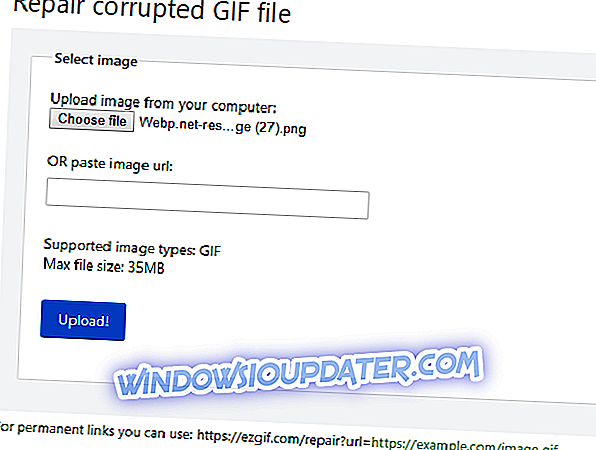
- Tryk på knappen Vælg fil, og vælg en GIF-fil, der skal rettes.
- Klik på knappen Upload .
- Der åbnes et foto editor, hvor du kan vælge fire valgmuligheder på rullemenuen Reparationsmetode. Vælg valgmuligheden Drop corrupt frames i menuen til at begynde med, og du kan vælge de andre valgmuligheder, hvis denne indstilling ikke løser GIF'en.
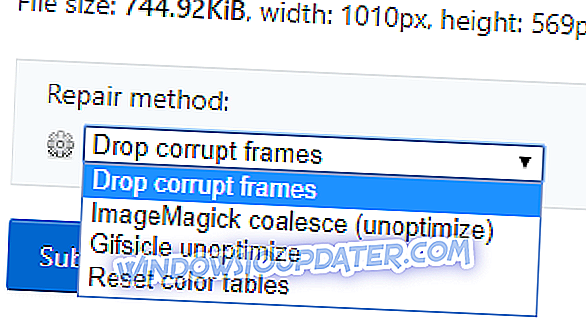
- Tryk derefter på Submit- knappen.
4. Konverter billedet til et alternativt filformat
Konvertere beskadigede billeder til andre filformater kan rette dem. Du kan konvertere billeder til mange formater på Online-convert.com. Sådan kan du konvertere billedformater på Online-convert.com.
- Klik her for at åbne Online-convert.com i en browser.
- Klik på Billedkonverter til venstre for siden. Vælg derefter et filformat for at konvertere billedet til.
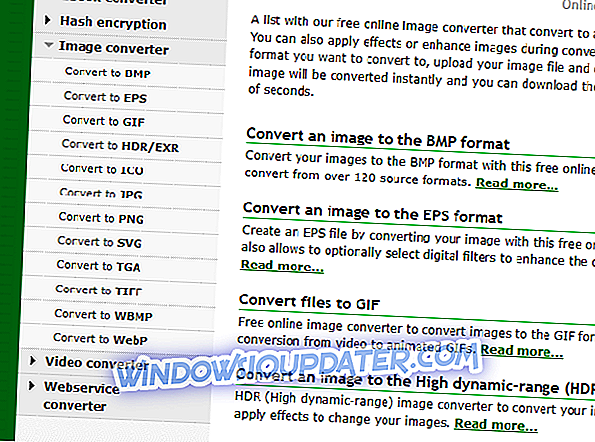
- Tryk på knappen Vælg filer .
- Vælg det beskadigede billede, og klik på knappen Åbn .
- Klik på knappen Start konvertering for at konvertere billedet til nyt filformat.
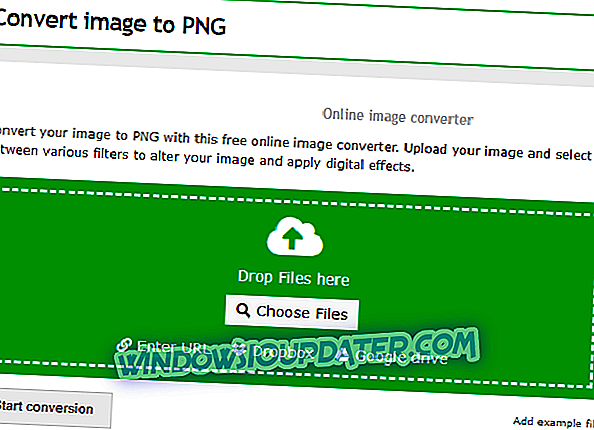
- Klik på knappen Download for at gemme den nye fil til en mappe.
5. Fix billedet med tredjeparts software
Du kan også rette korrupte billeder med forskellige tredjeparts filreparationssoftware. Stellar Phoenix giver pålidelig filreparationssoftware. Stellar Phoenix JPEG Repair er en af udgiverens filreparationsværktøjer, som brugerne kan rette JPEG'er eller JPG'er med på Windows- eller Mac-platforme. Softwaren forhandler på $ 39, men du kan prøve en Stellar Phoenix JPEG Reparation prøvepakke for at se om det løser dit billede.
- For at reparere beskadigede billeder med Stellar Phoenix JPEG Repair, tryk på knappen Free Download på denne webside.
- Åbn derefter softwareens installationsguider for at tilføje JPEG Repair til Windows.
- Åbn vinduet Stellar Phoenix JPEG Repair software.
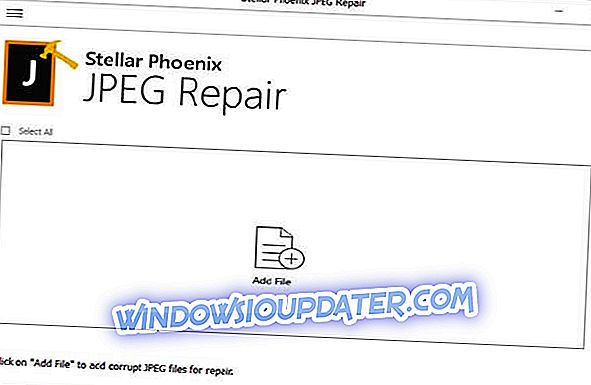
- Klik på knappen Tilføj fil for at vælge et beskadiget JPEG-billede for at reparere. Du kan vælge mere end en fil, der skal repareres på en gang.
- JPEG Reparation vil væve sin magi, når du trykker på knappen Reparation .
- Vælg derefter JPEG-filen for at se et eksempel på det.

- Hvis du bruger en registreret version af softwaren, kan du trykke på Gem knappen for at gemme JPEG.
Ovennævnte webapps og software kan muligvis rette de fleste korrupte billeder. Du kan også reparere billeder med den software, der er inkluderet i denne artikel. Ikke desto mindre er det stadig værd at gemme dine originale billeder på dit kamera eller telefon som backupfiler.


